Jesteśmy sześcioma wersjami w iOS i nadal nie ma sposobu, aby usunąć wszystkie swoje filmy i zdjęcia z rolki kamery luzem! To jedna denerwująca irytacja i nie rozumiem, dlaczego Apple nie zajął się tą kwestią. Co się dzieje, to ciągłe robienie zdjęć i filmów, dopóki nie zabraknie Ci miejsca i musisz je usunąć.
Jeśli jesteś podobny do mnie, możesz mieć wszystkie kopie zapasowe zdjęć i filmów za pomocą Google+ lub Facebook lub Dropbox lub za pośrednictwem innej aplikacji do przechowywania w chmurze. W takim przypadku nie musisz nawet kopiować ich do komputera i po prostu chcesz je wszystkie skasować.
Niestety, jeśli chcesz masowo usunąć rolkę kamery, będziesz musiał podłączyć iPhone lub iPad na komputer Mac lub PC. Na szczęście nie musisz używać iTunes do niczego, więc to jest błogosławieństwo. W tym artykule omówię kolejne kroki dla systemu OS X i Windows.
Usuń całą rolkę z aparatu - OS X
W systemie OS X musisz użyć obrazu Złap aplikację, aby poprawnie usunąć wszystko. Aby otworzyć Image Capture, naciśnij klawisz Commandi przytrzymując go wciśnij Spacja. Spowoduje to otwarcie Spotlight. Tutaj wpisz Image Capturei naciśnij Enter.
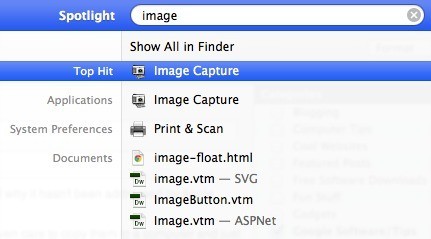
Pojawi się główny ekran przechwytywania obrazu. Upewnij się, że Twój iPhone jest podłączony do komputera Mac. Powinien automatycznie pojawić się po lewej stronie, a powinieneś zobaczyć listę wszystkich zdjęć i filmów.
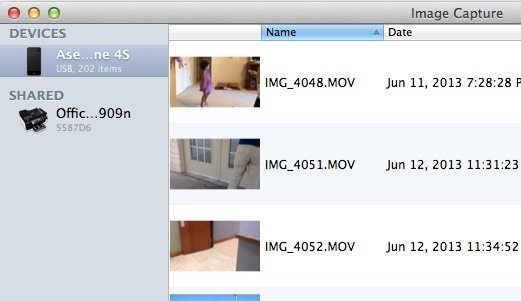
Teraz są dwa rzeczy, które możesz tutaj zrobić. Możesz zaimportować wszystkie pliki i usunąć je po zaimportowaniu lub jeśli nie musisz pobierać obrazów na komputerze, możesz po prostu nacisnąć CTRL + A, aby zaznaczyć wszystko, a następnie nacisnąć kółko z linią za pomocą ikony.
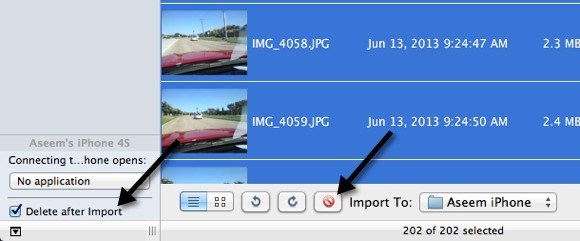
Jeśli więc chcesz zapisać pliki na swoim komputerze, zaznacz Usuń po imporciei kliknij przycisk Importuj wszystko. Jeśli nie chcesz zapisywać plików, po prostu naciśnij CTRL + A i kliknij czerwony przycisk kasowania. To wszystko!
Usuń całą rolkę z aparatu - Windows
Jeśli masz komputer z systemem Windows, możesz również usunąć rolkę z aparatu za jednym razem. W systemie Windows po prostu podłączasz iPhone'a lub iPada, który pojawi się w Eksploratorze jako urządzenie przenośne.
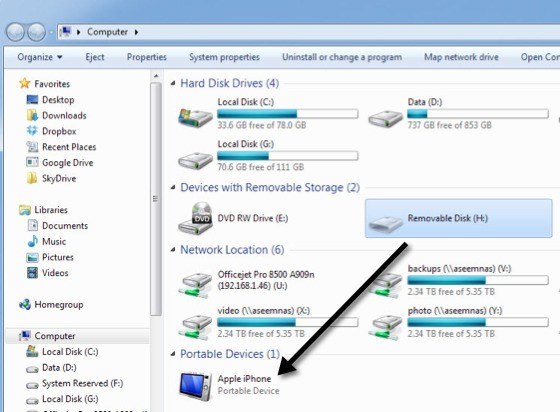
Powinien pojawić się automatycznie, gdy podłączasz iPhone'a lub iPada do komputera z systemem Windows. Teraz kliknij go dwukrotnie i podążaj ścieżką do Pamięć wewnętrzna, a następnie DCIM.
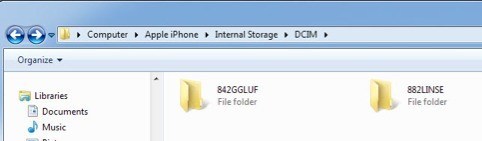
Możesz zobaczyć tutaj jeden folder lub kilka folderów w zależności od miejsca przechowywania filmów i zdjęć. Jedyne co musisz zrobić, to usunąć którykolwiek z folderów w folderze DCIM. Jeśli przejdziesz do folderu, powinieneś zobaczyć wszystkie swoje wideo i zdjęcia wewnątrz.
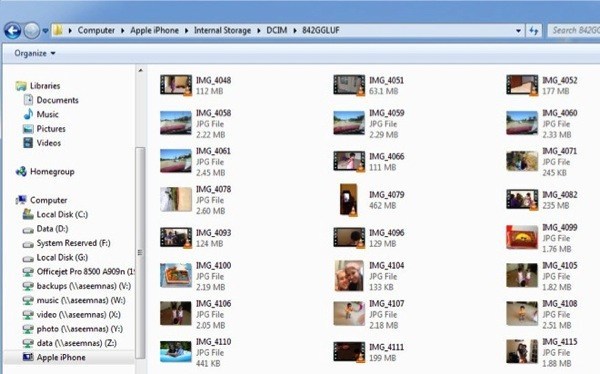
To wszystko. Nie najlepszy sposób na świecie, aby pozbyć się wszystkiego w rolce z aparatu, ale lepiej niż próbować sprawdzić 5000 pól wyboru w telefonie! Mamy nadzieję, że iOS 7 ma nową opcję zbiorczego usuwania całej zawartości z rolki aparatu, ale mam wrażenie, że ten post będzie nadal obowiązywał nawet po wydaniu. Ciesz się!